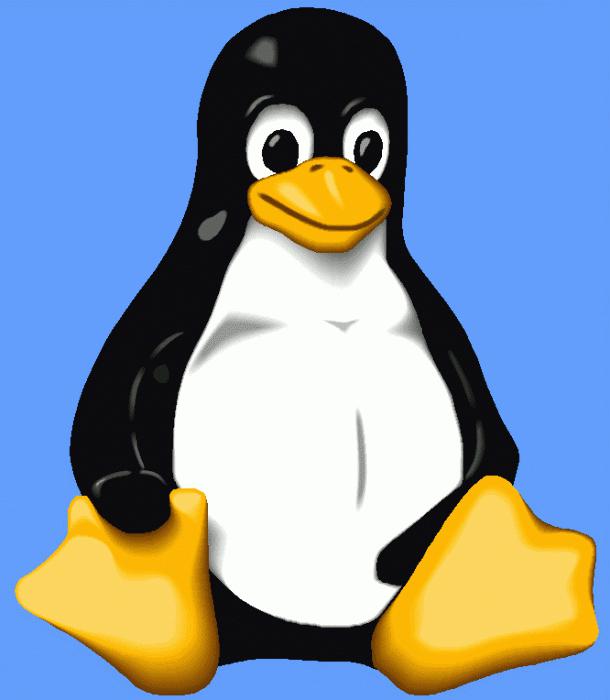Was ist das Meego Betriebssystem und wie kann ich es herunterladen?
Das MeeGo Betriebssystem ist ein Projekt mitOpen Source, entwickelt von den gemeinsamen Bemühungen von Intel und Nokia für Laptop-Nutzer und Netbooks. OS MeeGo ist ein kombiniertes Projekt Moblin von Intel und Maemo von Nokia. MeeGo bietet erweiterte Unterstützung für Touch-Befehle und ist somit eine vollständige Plattform für Netbooks und Tablet-Computer sowie für die Anwendungsentwicklung. MeeGo ist ein einfaches, aktualisiertes und schnelles Betriebssystem.

Das Betriebssystem MeeGo hat folgende Eigenschaften:
- Völlig flexibles und einfaches Schnittstellendesign.
- Einfach zu bedienendes Betriebssystem.
- Ein Open-Source-Projekt und Unterstützung für das Linux Foundation Forum.
- Kompatibel mit Laptops, Tablet-PCs und tragbaren Geräten.
- Built-in-Anwendungen für die Arbeit erforderlich - der Browser, Media Player und so weiter.
Damit das MeeGo-Betriebssystem auf Ihrem Gerät installiert werden kann, haben Sie zwei Möglichkeiten:
- Installieren Sie das Betriebssystem von der Festplatte.
- Installieren Sie von einem USB-Flash-Laufwerk.
Es wird empfohlen, dass Sie den zweiten Pfad auswählen, um eine Unterbrechung der Installationsdiskette zu vermeiden. Im Folgenden finden Sie ein Beispiel für die Installation von USB.

Wie ist es passiert? MeeGo Installation?
Laden Sie das MeeGo OS-Image von der offiziellen Website herunter und schreiben Sie es auf das USB-Laufwerk. Stellen Sie sicher, dass Sie die Speicherkapazität des Flash-Laufwerks im Voraus überprüfen (es muss deutlich größer als die MeeGo-Image-Datei sein).
Um nun die Image-Datei auf USB zu brennen, benötigen Sie spezielle Software, da das Kopieren auf ein USB-Laufwerk normalerweise nicht funktioniert.
Wenn Sie ein Windows-Benutzer sind, benötigen Sie eine Software namens Win32DiskImager.
Installationsanweisungen für Windows-Benutzer
1. Laden Sie Win32DiskImager herunter und extrahieren Sie die ZIP-Datei in den entsprechenden Ordner.
2. Laden Sie Win32DiskImager.exe aus dem Ordner herunter. Wählen Sie das MeeGo-Bild (. IMG) aus der heruntergeladenen Datei. Wählen Sie einen Buchstaben für Ihr USB-Laufwerk (z. B. Laufwerk F).
3. Klicken Sie auf die Schaltfläche zum Aufnehmen und wählen Sie "Bild auf USB speichern".
4. Sobald der Aufnahmevorgang abgeschlossen ist, fahren Sie mit dem nächsten Schritt fort.

Installationsanleitung für Linux MeeGo Benutzer
Führen Sie mit Image Writer das Python-Skript aus,welches Ihr USB-Laufwerk bestimmt und dann eine Bildaufnahme darauf durchführt. Der Vorteil einer Bildaufnahme besteht darin, dass kein Risiko besteht, dass die Informationen auf Ihrer Systemfestplatte versehentlich überschrieben werden. Führen Sie den folgenden Befehl aus, um die Bilder der Datei nacheinander aufzuzeichnen.
# CDs
# CHMOD + x. / Bildschreiber
#. / Bildschreiber
Verwenden Sie den Befehl "DD", um das Terminal zu beenden.
Anweisungen für Mac OS X Benutzer
1. Öffnen Sie das Terminal (Anwendungen -> Dienstprogramme -> Terminal).
2. Sortieren Sie die DiskUtil-Liste nach Typ, um die gesamte Geräteliste anzuzeigen.
3. Legen Sie USB ein und geben Sie folgenden Befehl ein unmountDisk / dev / diskN (der Wert von N sollte durch die Nummer des USB-Laufwerks ersetzt werden).
4. Geben Sie dann den Befehl udo dd ein, wenn = / Pfad / zu / Download.img = / dev / diskN bs = 1m (Pfad sollte durch das heruntergeladene Bild ersetzt werden).
5. Geben Sie dann diskutil eject / dev / diskN ein (N ist die Nummer des USB-Laufwerks).
6. Führen Sie das Bild auf Ihrem Netbook aus.
7. Stecken Sie das USB-Laufwerk in Ihr Netbook und starten Sie den Computer neu. Stellen Sie sicher, dass die Startreihenfolge konfiguriert ist, sodass das USB-Laufwerk zuerst gestartet wird. Jetzt wird das Betriebssystem MeeGo automatisch geladen. Von den ersten Sekunden wirst du das sicherstellen könnendas Laden erfolgt in wenigen Sekunden und die Benutzeroberfläche des Systems ist für jeden Benutzer extrem einfach und verständlich. Darüber hinaus verfügt das Betriebssystem über integrierte Programme, die für die vollständige Nutzung des Netbooks erforderlich sind.